Tabloya naverokê
Meriv çawa di Excel de analîza senaryoyê dike? Meriv çawa diafirîne/ raporek kurteya senaryoyê biafirîne bi karanîna taybetmendiya Excel rêveberê senaryoyê ? Hûn ê di vê gotarê de van hemî mijarên analîzkirina daneya girîng fêr bibin.
Ji ber vê yekê, em dest pê bikin…
Berî ku hûn analîz bikin ka hûn ê çawa rêveberê senaryoyê li Excel bikar bînin da ku analîza senaryoyê bikin , çêtir e ku hûn di derbarê sînorên tabloyên daneya yek û du guhêrbar de hin ramanan bistînin.
Sînorên tabloyên daneyê
Me di du gotarên xwe yên dawî de li ser tabloyên daneya yek û du-guhêrbar nîqaş kir. Li vir girêdanên wan hene:
Meriv çawa di Excel 2013-an de tabloyek daneya yek-guhêrbar diafirîne
Meriv çawa di Excel 2013-an de tabloyek daneya du-guhêrbar biafirîne
Tabloyên daneyan bikêr in, lê hin kêmasiyên wan hene:
- Di tabloyên daneyan de, hûn dikarin di carekê de tenê yek an du şaneyên têketinê biguherînin.
- Amadekirina tabloya daneyan ne pir hêsan e.
- Tabloya du têketinê encamên tenê şaneyek formulan nîşan dide. Ji bo ku em encamên bêtir şaneyên formulê bi dest bixin, em dikarin tabloyên daneya zêde biafirînin.
- Di rewşên herî zêde de, em eleqedar in ku encamên berhevokên hilbijartî bibînin, ne tabloya tevahî ku tê de tablo dê hemî berhevokên du duyan nîşan bide. şaneyên têketinê.
Danasîna Rêvebirê Sennaryoya Excel
Rêvebirê Senaryoyê rêyek hêsan e ku meriv hin têketinên modelên me yên çi-ger bixweber bike. Em dikarin komên cûda yên nirxên têketinê hilînin (ji wan re guheztina hucreyan tê gotinRapora PivotTable
Zêdetir Bixwîne: Meriv çawa Analîza Çi-Eger Bi Bikaranîna Rêvebirê Senaryoyê li Excel-ê Bi kar tîne
Berhevkirin
Heke Pirsên we hene ka meriv çawa Rêvebirê Senaryoyê li Excel 2013-ê bikar tîne da ku Analîza Senaryoyê bike , tenê wê di beşa şîroveyan de bihêle. Ez ê bi kêfxweşî bersiva pirsa te bidim.
Dosya Xebatê dakêşin
Pelê xebatê ji lînka jêrîn dakêşin:
production-model-scenarios.xlsx
Gotarên Têkildar
- Meriv Çawa Rêvebirê Senaryoyê li Excel Rake (2 Rêyên Hêsan)
Mînakî, pargîdaniyek we heye û pêşbîniya firotanê ya salane ya pargîdaniya we dikare bi çend faktoran ve girêdayî be. Wekî din, hûn dikarin sê senaryoyan diyar bikin: rewşa çêtirîn, rewşa herî xirab, û doza herî muhtemel. Dûv re hûn dikarin bi hilbijartina senaryoya binavkirî ji navnîşek veguhezînin yek ji van senaryoyan. Excel dê nirxên têketinê yên guncaw di kargeha we de biguhezîne û dê formulan li gorî senaryoyê ji nû ve hesab bike.
1. Pênaseya Analîza Senaryoyê
Ji bo naskirina Rêveberê Senaryoya Excelê , me bi mînakeke pratîkî dest bi vê beşê kiriye. Nimûne modelek hilberîna hêsankirî ye ku di jimareya jêrîn de tê xuyang kirin.
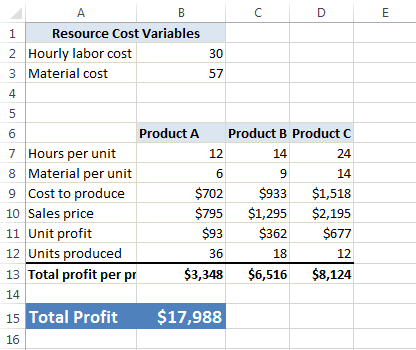
Modelek hilberîna hêsan a ku me bikar aniye da ku nîşan bide Rêveberê Senaryoyê .
Rêveberiya jorîn du hucreyên têketinê hene: lêçûna kedê ya saetê (hucreya B2) û lêçûna materyalê ya yekîneyê (hucreya B3). Şirket sê hilberan hildiberîne, û her hilberek ji bo hilberandinê jimareyek demjimêr û hejmarek cûda hewce dike.qezenca her hilberê (rêza 13) û qezenca tevhev (hucreya B15). Rêvebiriya pargîdanî- hewl dide ku qezenca tevahî pêşbîn bike, lê di rewşek nediyar de dema ku lêçûna kedê ya demjimêr û lêçûnên madî dê cûda be. Pargîdanî sê senaryoyên ku di tabloya jêrîn de hatine rêz kirin destnîşan kiriye.
2. Tablo: Hilberîna Pargîdaniyê dikare bi sê senaryoyên jêrîn re rû bi rû bimîne
| Senaryo | Saetî Mesrefa Kedê | Mesrefa Materyal |
|---|---|---|
| Doza herî baş | 30 | 57 |
| Rewşa herî xirab | 38 | 62 |
| Bi ihtimaleke mezin | 34 | 59 |
Wekî ku tê çaverêkirin, di senaryoya Bêtirîn Doza de dê pargîdanî xwedan lêçûna herî kêm demjimêr û lêçûna materyalê ya herî kêm be. Senaryoya Doza Xirabtir dê hem ji bo Lêçûna Kedê ya Saet û hem jî ji bo Mesrefa Materyal xwedî nirxa herî bilind be. Senaryoya sêyemîn Pihtîmal e e. Ew ê hem ji bo Mesrefa Kedê hem jî ji bo Mesrefa Materyal xwedî nirxên navîn be. Lêbelê divê rêvebirên pargîdanî ji rewşa herî xirab re amade bin, û ew ê performansa xwe bi kontrolkirina senaryoyê di binê Senaryoya Doza Baştirîn de xweştir bikin.
Pêvajoya gav bi gav ji bo ku Analîza Senaryoyê bikin
Hilbijêrin Dane ➪ Amûrên Daneyê ➪ Analîza Çi-Eger ➪ Rêvebirê Senaryoyê . Rêveberê Senaryoyê qutiya diyalogê dê li ser ekranê xuya bibe. Dema ku em yekem car vê qutiya diyalogê vedikin, ew nîşan dide ku Senariyo nehatine diyarkirin. Hilbijêre lê zêde bikesenaryoyan zêde bikin. . Ne ecêb e ji ber ku em nû dest pê dikin. Dema ku em ê senaryoyên bi navkirî lê zêde bikin, ew ê di navnîşa senaryoyan de di qutiya diyalogê de xuya bibin.
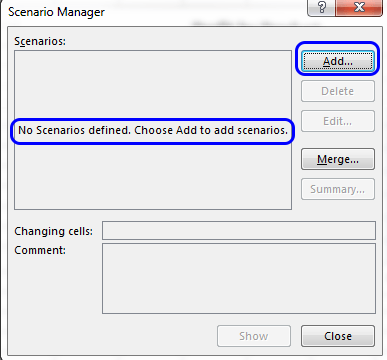
Qutika diyalogê ya Rêvebirê Senaryoyê. Ew nîşan dide ku senaryoyek nehatiye diyarkirin. Bi karanîna bişkojka lê zêde bike, em dikarin senaryoyê biafirînin.
Tiştek:Afirandina navan ji bo şaneyên guhêrbar û hemî şaneyên encamê ku hûn dixwazin lêkolin bikin, ramanek baş e. Excel dê van navên guhertî di qutiyên diyalogê de û di raporên ku ew ê çêbike de bikar bîne. Ger hûn navan bikar bînin şopandina tiştê ku diqewime hêsantir e. Navên hatine guherandin jî raporên we bêtir bixwînin.
Gav 1: Zêdekirina senaryoyekê
Bişkoka Lê zêde bike di qutika diyalogê ya Rêveberê Senaryoyê de bikirtînin. senaryoyekê lê zêde bike. Excel dê qutiya diyalogê Senaryo lê zêde bike , ku di jimareya jêrîn de tê xuyang kirin, nîşan bide.
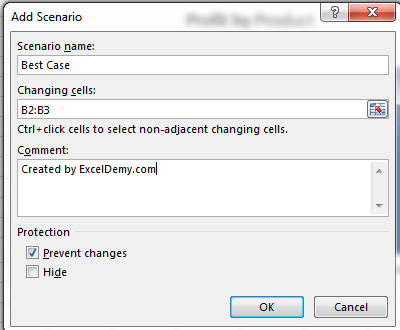
Bikaranîna vê qutiya diyalogê lê zêde bike ji bo afirandina senaryoyekê.
Senaryo lê zêde bike qutiya diyalogê ji çar beşan pêk tê:
- Navê senaryo: Hûn dikarin her navekî bidin vê qada navê senaryoyê. Navê hatî dayîn divê tiştekî watedar be.
- Guhertina şaneyan: Ev şaneyên têketina senaryoyê ne. Hûn dikarin rasterast navnîşanên hucreyê têkevin an jî wan destnîşan bikin. Ger we navên şaneyan dane, navî binivîsin. Ji bo vê qadê hucreyên ne cîran têne destûr kirin. Ger ji we tê xwestin ku gelek hucreyan destnîşan bikin, bişkojka CTRL li ser xwe bikirtîninklavyeyê dema ku hûn li ser hucreyan bitikînin. Ne hewce ye, her senaryo dê heman koma guheztina hucreyan bikar bîne. Senaryoyek cûda dikare hucreyên guheztina cûda bikar bîne. Hejmara şaneyên diguhere ji bo senaryoyekê bêsînor nîne; ew bi 32-an ve sînorkirî ye.
- Şîrove: Wekî xwerû, Excel navê kesê ku senaryo çêkiriye û dîroka ku ew senaryo çêkiriye nîşan dide. Lê tu dikarî vê nivîsê biguherînî, nivîseke nû lê zêde bikî, yan jî bi temamî jê bibî.
- Parastin: Du vebijarkên Parastinê pêşî li guhertinan digirin û senaryoyekê vedişêrin. Ev her du tenê dema ku hûn pelgeya xebatê diparêzin û vebijarka Senaryo di qutika diyalogê ya Pergala Parastinê de hilbijêrin. Gava ku hûn senaryoyekê diparêzin, ew ê pêşî li guheztina wê bigire; senaryoyek veşartî di qutiya diyalogê ya Rêveberê Senaryoyê de xuya nake.
Zêdetir Bixwîne: Çawa di Excel de senaryoyan diafirîne (Bi Hêsan Gav)
Gav 2: Zêdekirina nirxan li senaryoyan
Di mînaka xwe de, em ê sê senaryoyên ku di tabloya jorîn de hatine rêz kirin diyar bikin. Hucreyên ku diguherin Hourly_Cost (B2) û Materials_Cost (B3) ne.
Mînakî, me agahdariya jêrîn di qutika diyalogê ya Senaryo Zêde Bike de nivîsand da ku têkevin Senaryoya Doza Baştirîn. Di qada Navê senaryoyê de ket nav "Doza herî baş", paşê herdu şaneyên B2 û B3 hilbijart ku CTRL bikirtînin da ku nirxan têkevin qada Guherandina şaneyan ,û dûv re "Ji hêla ExcelWIKI.com ve di 20/01/2014 de hatî afirandin" li qutiya şîroveyê hate guherandin. Ji hêla xwerû ve, Pêşgirtina Guhertinan di bin vebijarka Parastin de tê nîşankirin.
Piştî ku hûn agahiyê di qutika diyalogê ya Senaryoyê Zêde Bikin binivîsin. bitikîne OK . Excel dê nuha qutiya diyalogê ya Nirxên Senaryoyê , ku di jimareya jêrîn de tê xuyang kirin, nîşan bide. Ev qutiya diyalogê her qada ku me ketiye nav hucreya guherbar a ku me di qutiya diyalogê ya berê de diyar kiriye nîşan dide. Di senaryoyê de ji bo her şaneyê nirxan binivîsin.

Me nirxên senaryoyê di qutiya diyalogê ya Nirxên Sînaryoyê de kir.
Ji ber ku senaryoyên me yên zêde hene, me bitikîne Bişkojka lê zêde bike . Dema ku me bi ketina hemî senaryoyan qedand, em ê OK bikirtînin û Excel dê me vegerîne qutiya diyalogê Rêveberê Senaryoyê , ku paşê dê senaryoyên me yên ku ketine di navnîşa xwe de nîşan bide.

Lîsteya senaryoyê nîşan dide.
Zêdetir Bixwîne: Meriv çawa bi Guhertina Hucreyan di Excel de senaryoyek diafirîne
Gav 3: Nîşandana senaryoyan
Naha sê senaryoyên me hene (Rewşa herî baş, haleta herî xirab, û bi îhtimaleke mezin) di qutiya diyalogê ya Rêveberê Senaryoyê de hatine rêz kirin. Yek ji senaryoyên navnîşkirî hilbijêrin û dûv re bişkoja Pêşandan bikirtînin (an jî navê Sînaryoyê du caran bikirtînin) da ku encamên senaryoyê nîşan bidin. Excel nirxên têkildar dixe nav hucreyên guherbar û encamên wê senaryoyê di nav de têne xuyang kirinworksheet. Du jimarên jêrîn mînaka hilbijartina du senaryoyan nîşan didin (Belgeya Baştirîn û Rewşa Xirab).
Senaryoya Rewşa Baştirîn

Senaryoya Rewşa Baştirîn Hilbijartî
Senaryoya Rewşa Xirabtir
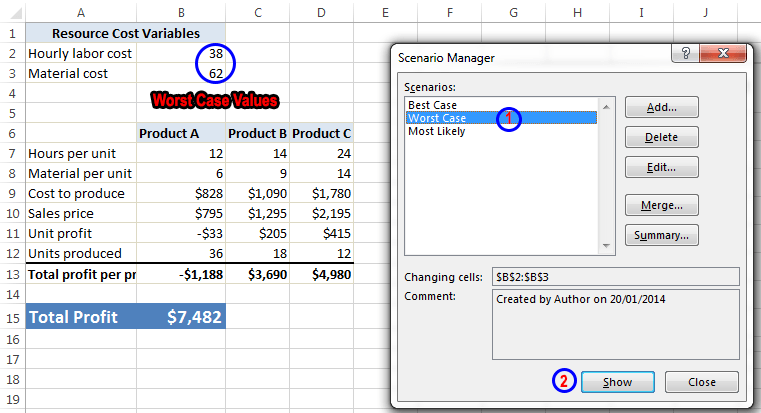
Senaryoya Rewşa Xirab Hat Hilbijartin.
Gav 4: Guhertina senaryoyan
Piştî ku me ew senaryo çêkirin, gengaz e ku meriv senaryoyê biguherîne. Ji bo vê yekê, gavên jêrîn bişopînin:
- Ji lîsteya Senaryoyan , senaryoya ku hûn dixwazin biguherînin hilbijêrin û dûv re bişkoka Edît bikirtînin. Dê qutiya diyalogê Senaryo biguherîne xuya bibe.
- Tiştê ku hûn hewce ne bikin biguherînin di qutiya diyalogê ya Senaryoyê Biguherîne de. Hûn dikarin navê senaryoyê biguherînin. Her weha hûn dikarin li gorî hewcedariya xwe qada Guhertina hucreyan biguhezînin. Ger we qedand, OK bikirtînin. Dê qutiya diyalogê ya Nirxên Senaryoyê xuya bibe.
- Guhertinên xwe di qutiya diyalogê de Nirxên senaryoyê bikin û dûv re OK bikirtînin da ku vegerin ser Rêveberê senaryoyê qutiya diyalogê. Bala xwe bidinê ku Excel jixweber qutiya Şîrove bi nivîsa nû ya ku nîşan dide dema ku senaryo hate guherandin nûve dike.
Gav 5: Senaryoyên hevgirtinê
Dibe ku pargîdanî çendîn hebin kesên ku li ser modelek pelgeyê dixebitin, û çend kesan dibe ku senaryoyên cihêreng diyar kirine. Mînakî, dibe ku beşa kirrûbirrê nêrîna xwe hebe ku dê hucreyên têketinê çi bin, beşa darayî dikare ramanek din hebe, ûDibe ku CEO ya pargîdanî xwediyê ramanek din be.
Excel hêsan dike ku van senaryoyên cihêreng di pirtûkek xebatê de yek bike. Berî ku hûn senaryoyan li hev bikin, divê hûn pê ewle bin ku pirtûka xebatê ya ku em jê digihêjin hev vekirî ye:
- Bişkoja Merge di Rêveberê Senaryoyê de bikirtînin. 2> qutiya diyalogê. Senaryoyên Hevgirtinê qutiya diyalogê dê xuya bibe.
- Ji qutiya diyalogê ya Senaryoyên Hevgirtinê , pirtûka xebatê ya ku hûn dixwazin senaryoyan ji Pirtûk<2 lê zêde bikin hilbijêrin> Lîsteya daketî.
- Pergala ku senaryoyên ku hûn dixwazin ji qutiya navnîşê Pel tê de bibin yek hilbijêrin. Bala xwe bidinê ku qutiya diyalogê di her pelê de hejmara senaryoyan nîşan dide dema ku hûn di nav qutiya navnîşê ya Pel de bigerin.

Rûpela xebatê ya Sheet1 ya berhemanîna modela-bazirganiyê 3 dihewîne. senaryoyan. Bitikîne OK ji bo hilbijartina van 3 senaryoyan ku bi pirtûka xebatê ya heyî re bibin yek.
- Bitikîne OK . Hûn ê vegerin qutiya diyalogê ya berê, ya ku niha navên senaryoyên ku we ji pirtûka xebatê ya din li hev kirine nîşan dide.
Gav 6: Çêkirina Rapora Kurteya Senaryoyê
Heke we çêkiriye senaryoyên pirjimar, dibe ku hûn bixwazin xebata xwe bi çêkirina raporek kurteya senaryoyê belge bikin. Dema ku hûn di qutika diyalogê ya Rêveberê Senaryoyê de bişkojka Kurtî bikirtînin, Excel qutiya diyalogê Kurteya senaryoyê nîşan dide.
Du bijardeyên we hene ku raporekê biafirîne:
- SenaryoKurtayî: Ev kurteya raporê di şiklê xêzeke pelxebatê de xuya dike.
- Senaryo PivotTable: Ev kurteya raporê di şiklê tabloya pivot de xuya dike.
Ji bo rewşên hêsan ên rêveberiya senaryoyê, bi gelemperî raporek standard Kurteya Senaryoyê bes e. Ger gelek senaryoyên we bi gelek şaneyên encaman hatine diyarkirin hebin, lêbelê, hûn dikarin bibînin ku Tableta Pivot Senaryoyê bêtir nermbûnek peyda dike.
Qutika diyalogê ya Kurteya senaryoyê jî ji we dipirse. behskirina şaneyên encamê (hucreyên ku formulên ku hûn jê re eleqedar in dihewîne). Ji bo vê nimûneyê, me B13 hilbijart: D13 û B15 (hilbijartinên pirjimar) da ku rapor ji bo her hilberek qezencê nîşan bide, û qezenca tevahî.
Têbînî: Dema ku hûn bi Rêveberê Senaryoyê re bixebitin, dibe ku hûn sînorê wê yê sereke kifş bikin: ango, ku senaryoyek dikare ji 32 şaneyên guhêrbar zêdetir bikar bîne. Ger hûn hewl bidin ku bêtir hucreyan bikar bînin, hûn ê peyamek xeletiyek bistînin.
Excel bixweber pelgeyek nû diafirîne da ku tabloya kurteyê hilîne. Du reqemên jêrîn forma raporê Kurteya Senaryoyê û Tableta Pivot Senaryoyê nîşan dide. Ger we navên şaneyên guherbar û şaneyên encamê dane, tablo van navan bikar tîne; wekî din, ew referansên şaneyê navnîş dike.
a. Rapora Kurteya Senaryoyê

Rapora Kurteya Senaryoyê
b. Rapora PivotTable ya Senaryoyê
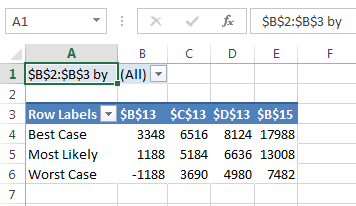
Senaryo

